ASUSゲーミングブランド、ROGのワイヤレスゲーミングマウス Keris Wirelessのレビューになります。
ASUS ROG Keris Wirelessの基本スペック
接続方法 USB 2.0,Bluetooth,RF 2.4GHz
センサー
DPI 16,000DPI
最大加速度 40G
最大認識速度 400IPS
ポーリングレート 1000Hzサイズ/重量
縦 118mm
横 62mm
高さ 39mm
重量 79gバッテリー
ROG Keris Wireless公式サイト
容量 500mAh
使用可能時間 78時間(LED点灯無し)、56時間(LED点灯有り)
ASUS ROG Keris Wirelessの外観
外箱


本体
前面

ホイールと後方のROGロゴ部分はLEDにより発光する。
裏面

接続方法の切り替えスイッチ、DPI切替スイッチ、ペアリングスイッチが設置されている。
また、マウス後端にドングルが収められている。
右側面

ROGのロゴのみ。
指の触れるメインスイッチと、前方の側面パネルはシボ加工により滑り止め効果がある。
後方のパネルはサラサラとしたマット加工により手触りが良い。
左側面

左側面にはサイドボタンが2つ配置されている。
マウスの頂点は中央よりも後方に寄っている。
前面

マウス下部に付属のUSB接続用のコネクタが配置されている。
また、右側に頂点が寄っており、左側に向けて落ちて行くデザインになっている。
後面

後ろ面にはROGロゴのみ配置されている。
このロゴはLEDにより発光する。
付属品
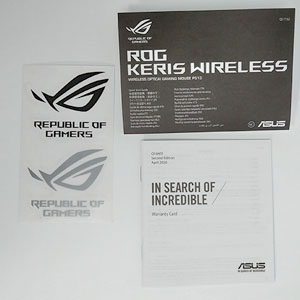




- 取説、ステッカー
- ソール、オムロンメインスイッチ
- USB-typeCパラケーブル(充電兼、有線接続用)
- サイドボタン(グレー、ピンク)
USBケーブルは充電兼有線接続用のケーブルになります。
パラケーブル(編み込み)になっており、柔らかく抵抗の少ないケーブルです。
Razer製のパラケーブルと比べましたが、素材感、柔らかさ共に同等です。
ASUS ROG Keris Wirelessを使ってみて
右手専用のエルゴノミクスマウスですが、IE3.0クローンでは無く小型のマウスになります。
めすらしいですよねぇ。
小型の形状により、かぶせ持ち、つかみ持ち、つまみ持ち、どの持ち方でもしっくりくる形状になっています。
ただ小型な分、手の大きい方にはかぶせ持ちのフィット感が悪くなります。
持ち方について
Keris Wirelessはバランスの良い形状で各持ち方に差は無く、どの持ち方もおすすめできます。
(手の大きい方に、かぶせ持ちはあまりおすすめできません)
かぶせ持ち

エルゴノミクス形状だけあってかぶせ持ちの相性は良いです。
ただ小型なだけあって、手が大きいと隙間が出来ます。
つかみ持ち

マウス頂点が後ろに寄っており、手のひらにフィットするのでつかみ持ちとの相性も良いです。
つまみ持ち

全長が短いこと、軽量なことからつまみ持ちとの相性も良好です。
ボタンについて
メインボタンの押し心地はかなり良いです。
遊びが少なく、押し心地が軽い、反発も十分なことから高級感があります。
私の感覚では、今まで使ったマウスでピカイチの押し心地です。
サイドボタンは大きくて押し易いですが、音が響いて安っぽい印象です。
持ち上げるときにも邪魔にならないので、扱いやすいサイドボタンでした。
ホイールボタンは他ボタンと比べると硬めですが、一般的な押し心地です。
押した際の音が低いので高級感があります。
ホイールについて
手の当たる部分がラバー素材なので、滑り止め効果があり回し易いホイールです。
音がそれほど響かないので回し心地の良いホイールです。
センサーについて
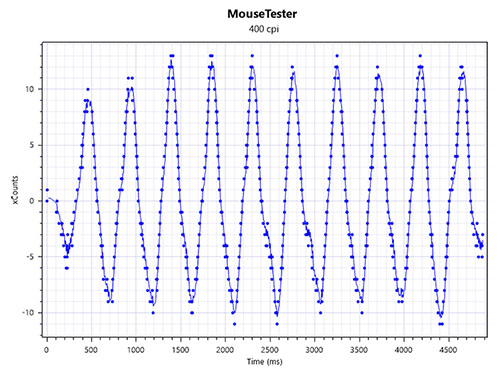
mouse testerでセンサー性能を確認しました。
マウスの最高速地点(折り返し地点)で飛んでいるように見えますが、毎回同じような挙動なのでセンサー性能は高いといえるでしょう。
まとめると・・・
- 小型エルゴノミクス形状
- 充実した付属品
- 軽量無線ゲーミングマウス
- 安価
となっています。
スペックだけみてもゲーミングマウスとしては安価ですが、ソールや替えのボタンまで付属しており非常にコスパの高い商品となっています。
Armoury Crateについて
Armoury CrateはASUS製品をコントロールするアプリになります。
Armoury Crateを使用すると、各種マウスの設定やアプリに連動したプロファイルの作成等が可能になります。
ただArmoury Crateはマウスやキーボード以外にも、マザーボードも対象となっているので他社アプリと比べると複雑です。
- 1インストールについて
Keris Wirelessのサポートページからインストーラーをダウンロードします。

システムの選択 
インストーラーのダウンロード インストーラーをダウンロードしたら、起動してArmoury Crateをインストールしましょう。
以降はArmoury Crateで設定可能な項目を紹介していきます。 - 2ボタンの割り当て
各マウスボタンの機能をアサイン可能です。

- 3DPI等の変更
DPIの切り替え(4種)、ポーリングレートの変更
アングルスナップのON/OFFが可能です。
- 4LEDの設定
マウスホイール部と、マウス後端のROGロゴ部のLEDを設定可能です。

- 5リフトオフディスタンスの設定

- 6省電力設定
残量警告、スリープ移行時間の設定が可能です。
LEDでバッテリー残量警告してくれるのは便利ですねぇ。
- 7ゲーム連動設定
ゲームによりプロファイルを自動で切り替える事が可能です。

ASUS ROG Keris Wirelessのメインスイッチ交換方法
Keris Wirelessはメインスイッチの交換が可能です。
このメインスイッチの交換方法を紹介します。
- 1背面保護ラバーを外す

保護ラバーは圧着されているだけなので、引っ張るだけで外れます。
(爪が短い場合はペン等を使用すると外し易いです) - 2固定ビスを外す

保護ラバーを外すとビスが2本見えるので、プラスドライバーで外します。
- 3パネルを外す

マウス後方を持ち上げるとパネルが外れます。
- 4メインスイッチの交換

マウスの内部 
パネル内側 マウスの中央付近に重量物であるバッテリーを搭載していることで、マウスの重心も中心付近に有り、バランスの良いマウスに仕上がっています。
パネルの内側は軽量化の為に肉抜きされています。
メインスイッチを引き抜く メインスイッチは上方向に引き抜くことで外せます。
最後に
今回はASUS ROGのワイヤレスゲーミングマウス Keris Wirelessを紹介しました。
とにかくコスパの優れたマウスなので、ワイヤレスゲーミングマウスをお探しの方は一度検討することをおすすめします。



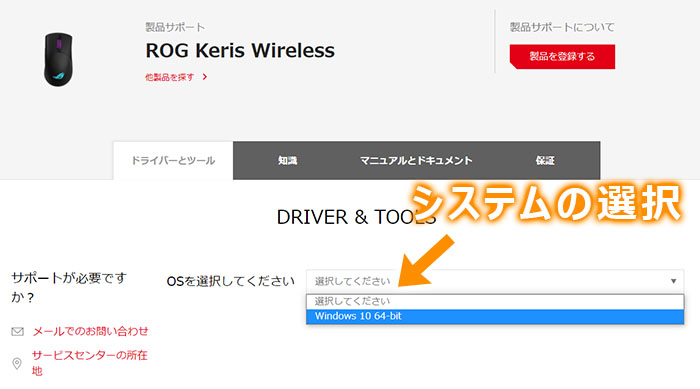
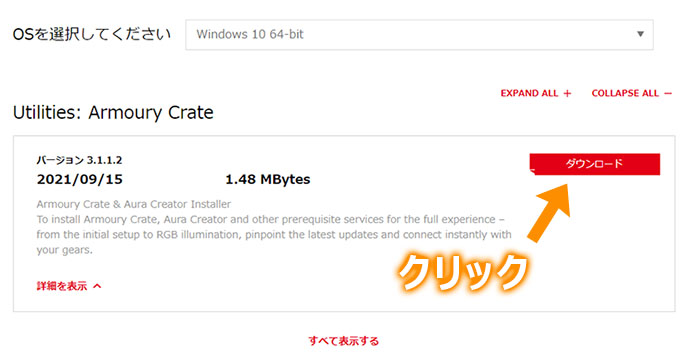
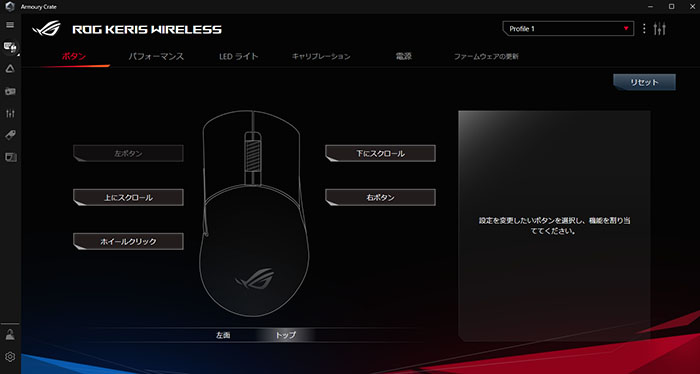
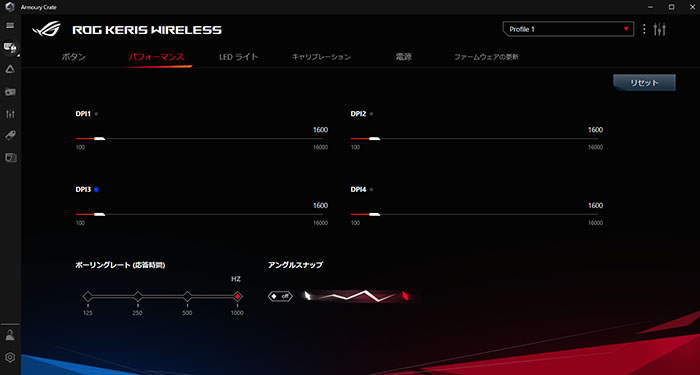
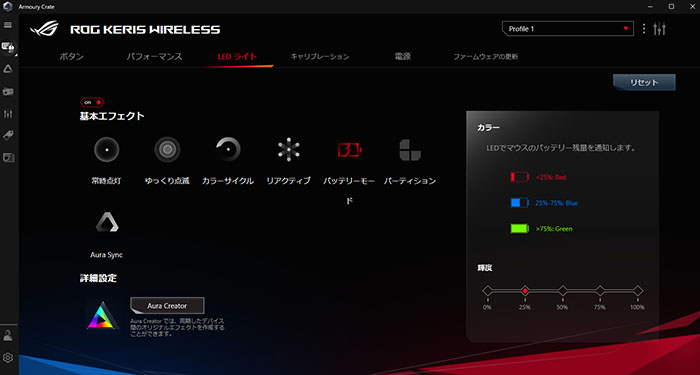
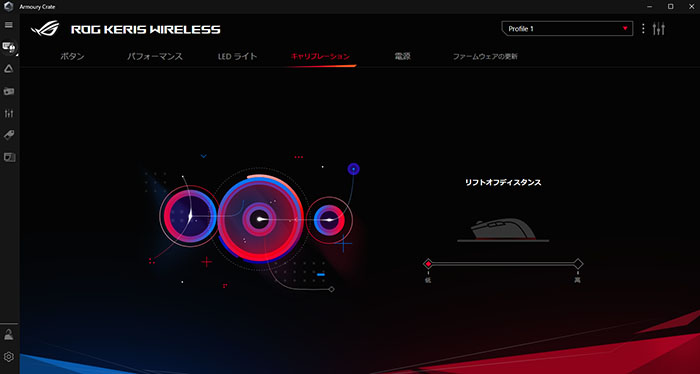
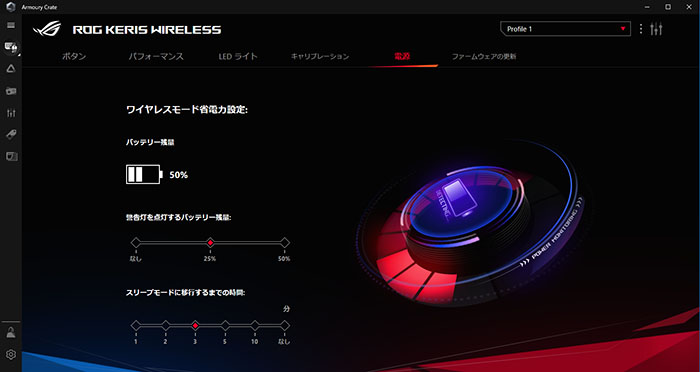
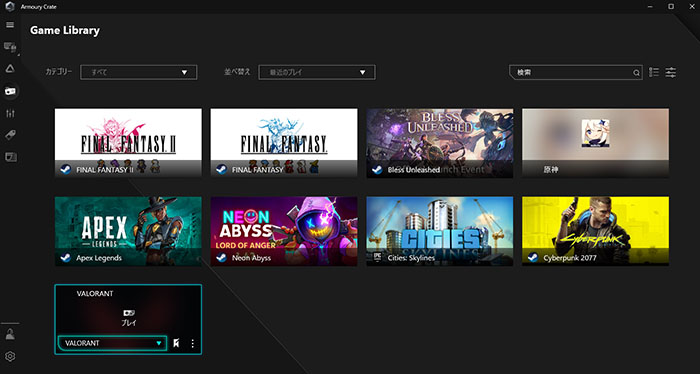























コメント